Sketch jest niezbędnym narzędziem dla projektantów, które oferuje wiele możliwości dla kreatywnej pracy. Ale co by było z Sketch bez odpowiednich pluginów? Rozszerzają one możliwości twojego oprogramowania i pozwalają ci pracować bardziej efektywnie i wydajnie. W tym przewodniku dowiesz się, jak zainstalować najważniejsze pluginy do Sketch oraz gdzie je znaleźć.
Najważniejsze informacje
- Zainstaluj pluginy, aby zoptymalizować swój przepływ pracy w Sketch.
- Prezentowane pluginy są łatwe do pobrania i zainstalowania.
- Kazdy plugin ma szczególne zalety, które znacznie upraszczają twoje procesy projektowe.
Instrukcja krok po kroku
Aby optymalnie wykorzystać pluginy w Sketch, wykonaj kilka kroków. Oto dokładna instrukcja, jak efektywnie pobrać i zainstalować pluginy.
1. Otwórz zarządzanie pluginami
Rozpocznij od otwarcia zarządzania pluginami w Sketch. Przytrzymaj jednocześnie klawisze Shift, Command i klawisz hash. Pojawi się menu, które da ci dostęp do pluginów, które możesz zainstalować.
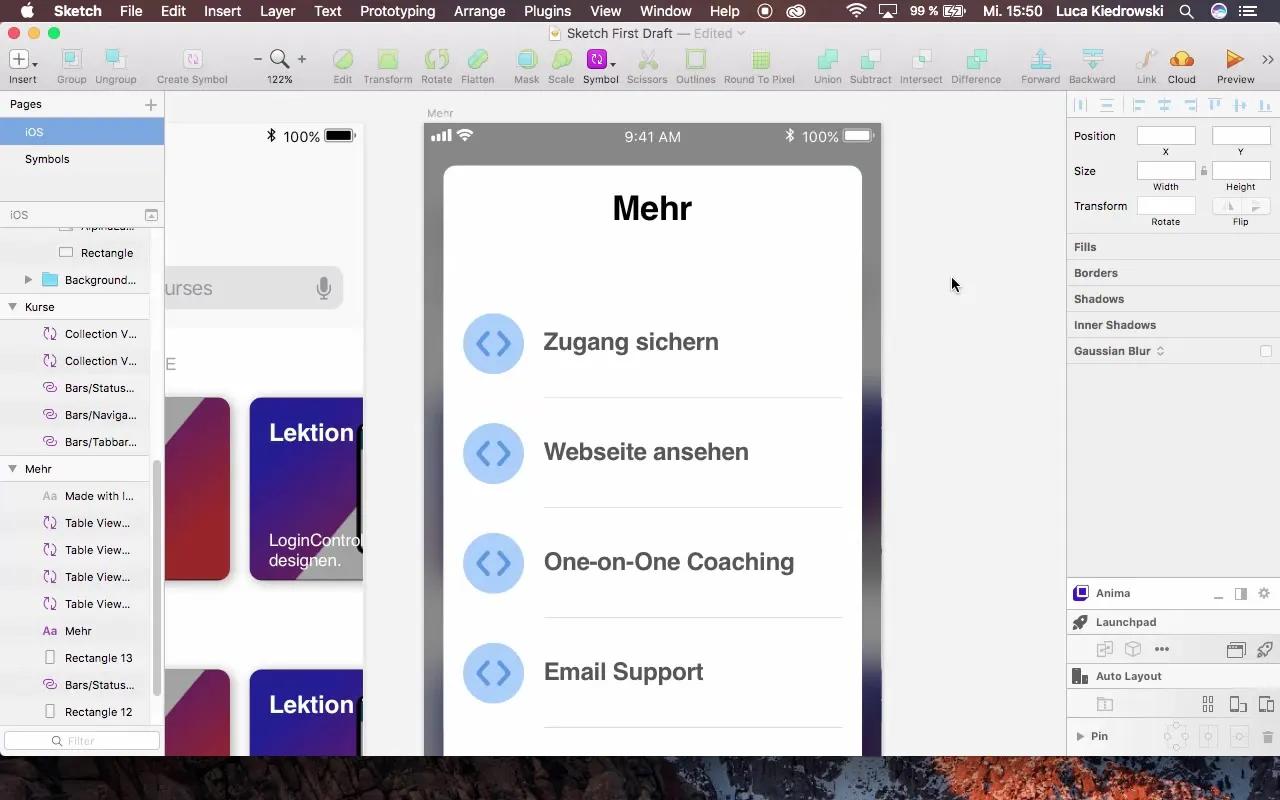
Może się okazać, że nie widzisz jeszcze żadnych pluginów. Wynika to z tego, że musisz najpierw je pobrać i zainstalować.
2. Pobierz potrzebne pluginy
Jednym z najlepszych źródeł pluginów jest strona internetowa Sketch. Znajdziesz tu wiele pluginów, które odpowiadają specyficznym wymaganiom twojego przepływu pracy. Linki do polecanych narzędzi są zawarte w dostarczonych materiałach. Do najlepszych pluginów należy „Sketch Runner”, który znacznie przyspiesza twój przepływ pracy.
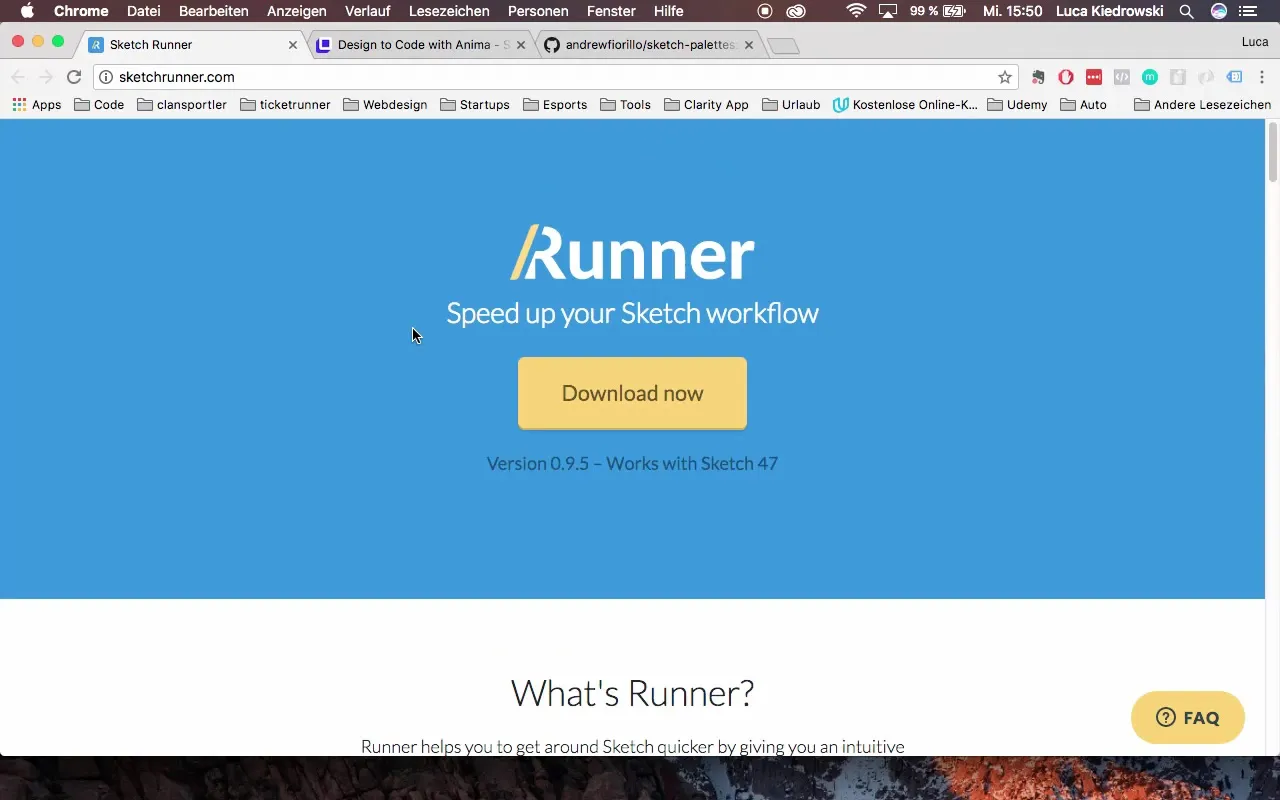
Pobierz plik ZIP z Sketch Runner, rozpakuj go i przenieś rozpakowany folder na pulpit.
3. Zainstaluj Sketch Runner
Aby zainstalować Sketch Runner, ponownie otwórz zarządzanie pluginami. Kliknij na „Pluginy”, a następnie na „Zarządzaj pluginami”. Zobaczysz teraz przegląd swoich zainstalowanych pluginów.
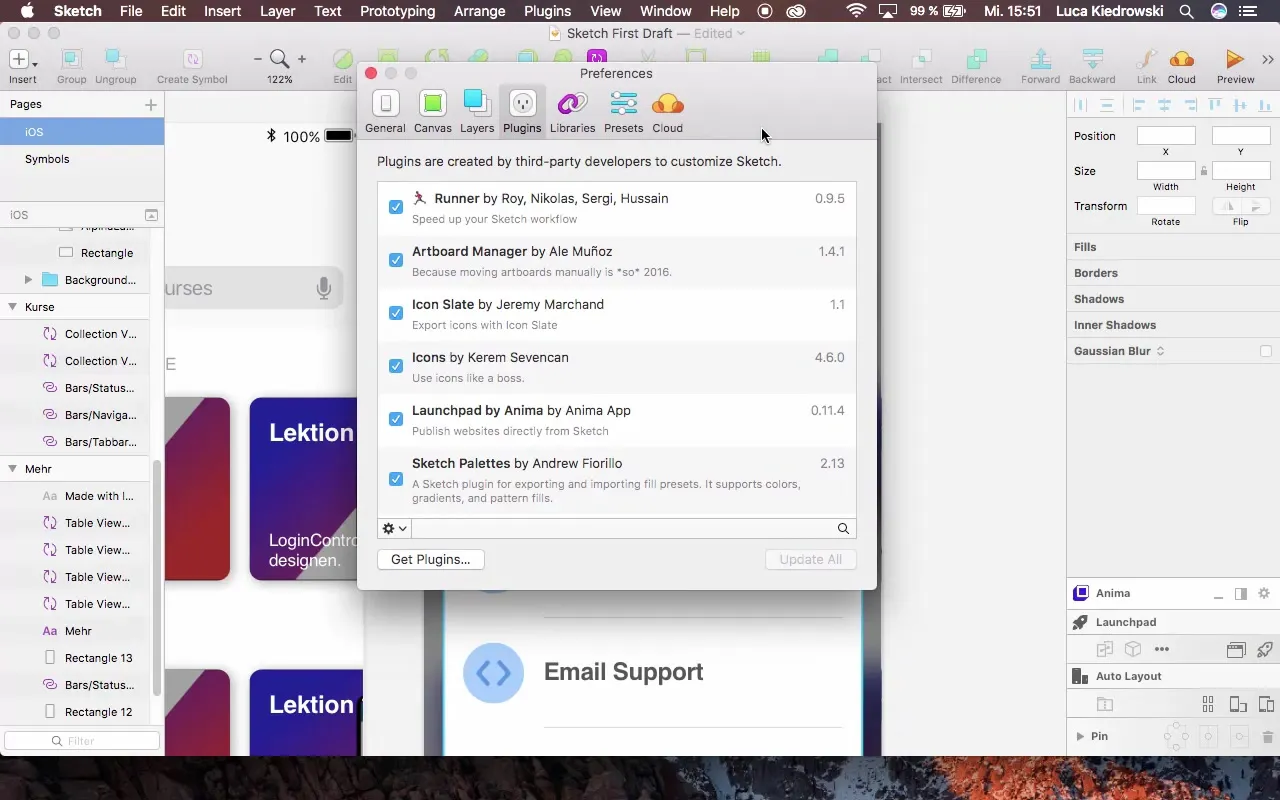
Przeciągnij rozpakowany folder „Sketch Runner” do folderu pluginów i upuść go tam. Po wykonaniu tej czynności, plugin powinien być zainstalowany i natychmiast pomóc ci w pracy.
4. Eksploruj opcje menu
Po zainstalowaniu Sketch Runner, możesz ponownie otworzyć menu, przytrzymując Shift, Command i klawisz hash. Znajdziesz tam różne opcje, takie jak „Idź do”, „Wstaw” i „Utwórz”, które umożliwiają szybki dostęp do funkcji i symboli.
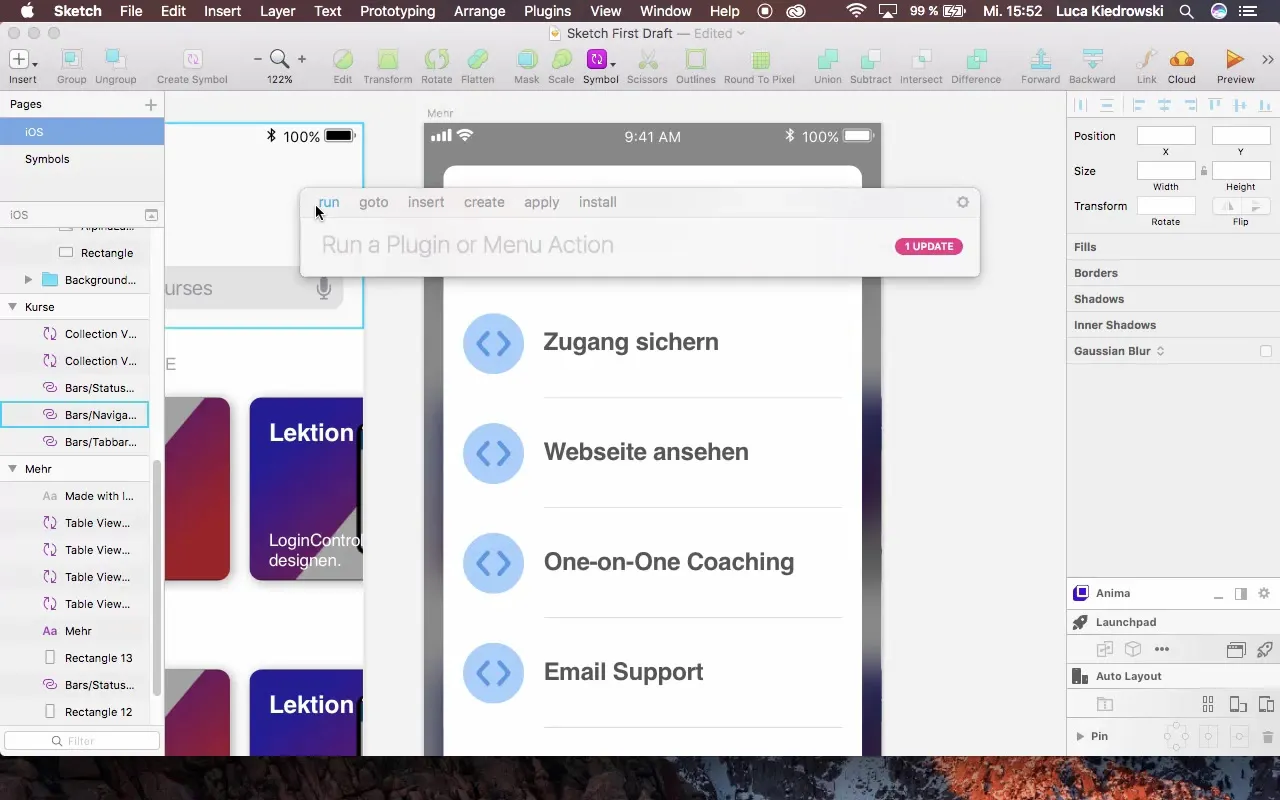
Wykorzystaj te opcje menu, aby przyspieszyć swoje procesy projektowe, uzyskując bezpośredni dostęp do narzędzi, które często używasz.
5. Drugi plugin: Launchpad
Kolejnym przydatnym pluginem jest „Launchpad”. To narzędzie oferuje ci dwie istotne zalety. Po pierwsze, możesz projektować responsywne układy, co pozwala łatwo dostosować je do różnych urządzeń, takich jak iPhone'y i komputery PC. Po drugie, pozwala ci generować kod z twojego pliku Sketch, który następnie może być używany jako strona internetowa.
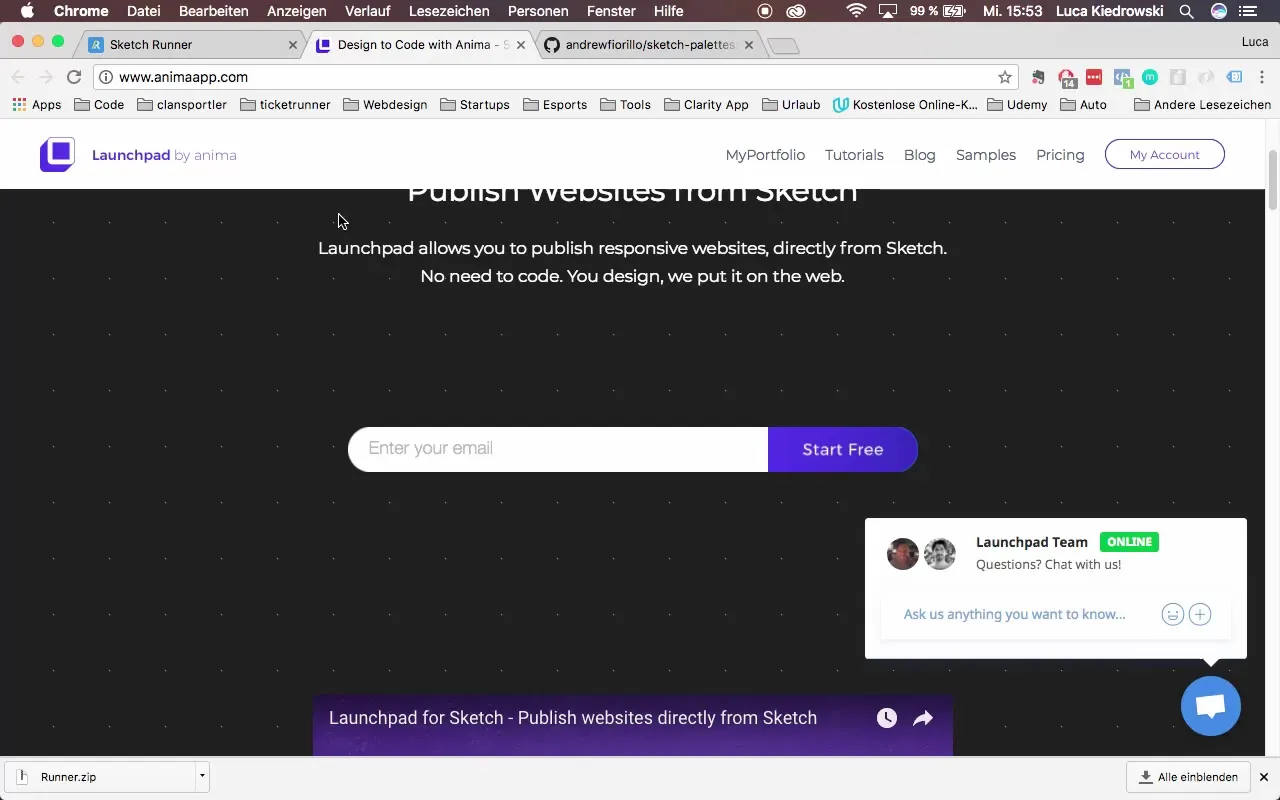
Aby pobrać Launchpad, wpisz swój adres e-mail i pobierz narzędzie za darmo. Zainstaluj je jak zwykle w zarządzaniu pluginami w Sketch.
6. Zainstaluj plugin do palet kolorów
Trzecim polecanym pluginem jest „Sketch Palettes”. To narzędzie pomaga ci zainstalować palety kolorów w Sketch i tworzyć własne palety kolorów.
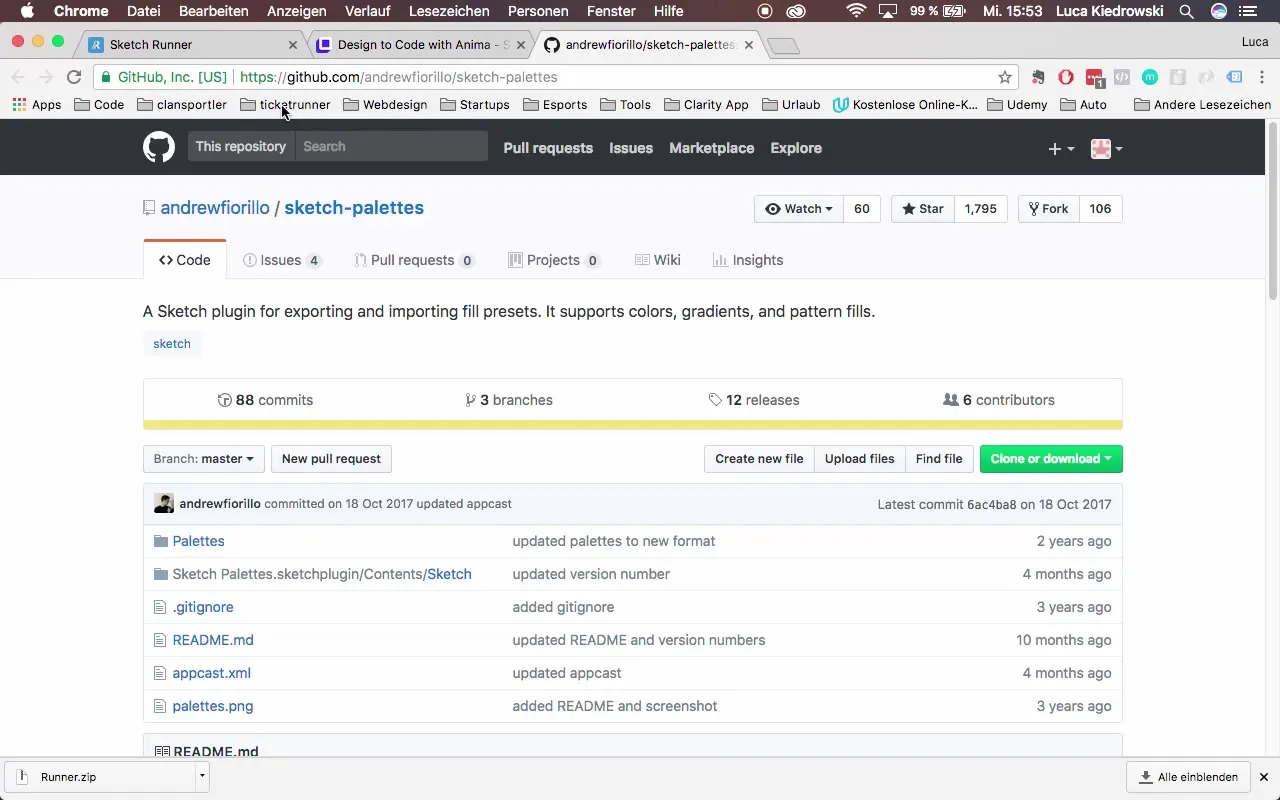
Narzędzie znajdziesz na GitHubie. Po prostu kliknij „Klonuj i pobierz” i pobierz plik ZIP. Rozpakuj plik i wrzuć go jak zwykle do folderu pluginów.
7. Podsumowanie zalet pluginów
Z tymi trzema pluginami – Sketch Runner, Launchpad i Sketch Palettes – masz kontrolę nad tym, które funkcje najlepiej pasują do twojego stylu pracy. Pomagają ci znacznie przyspieszyć twoją pracę i poprawiają cały twój proces projektowania.
Podsumowanie – Stań się szybszy i bardziej efektywny z Sketch: Najlepsze pluginy w przeglądzie
W tym przewodniku nauczyłeś się, jak ważne są pluginy dla twojej pracy z Sketch. Dowiedziałeś się, jak pobierać, instalować i używać najważniejszych pluginów, aby zwiększyć swoją wydajność. Wykorzystaj te narzędzia, aby zoptymalizować swój przepływ pracy i szybciej oraz lepiej tworzyć swoje projekty.
Najczęściej zadawane pytania
Jak zainstalować pluginy w Sketch?Otwórz zarządzanie pluginami i przeciągnij rozpakowany plik pluginu do folderu pluginów.
Gdzie mogę znaleźć najlepsze pluginy do Sketch?Linki do polecanych pluginów są zawarte w dostarczonych materiałach.
Jak działa Sketch Runner?Sketch Runner przyspiesza twój przepływ pracy, oferując szybki dostęp do często używanych funkcji.
Jakie są korzyści z Launchpad?Za pomocą Launchpad możesz tworzyć responsywne projekty i generować kod dla stron internetowych.
Jak mogę korzystać z palet kolorów w Sketch?Za pomocą pluginu Sketch Palettes możesz instalować i tworzyć palety kolorów, które możesz wykorzystać w różnych projektach.


